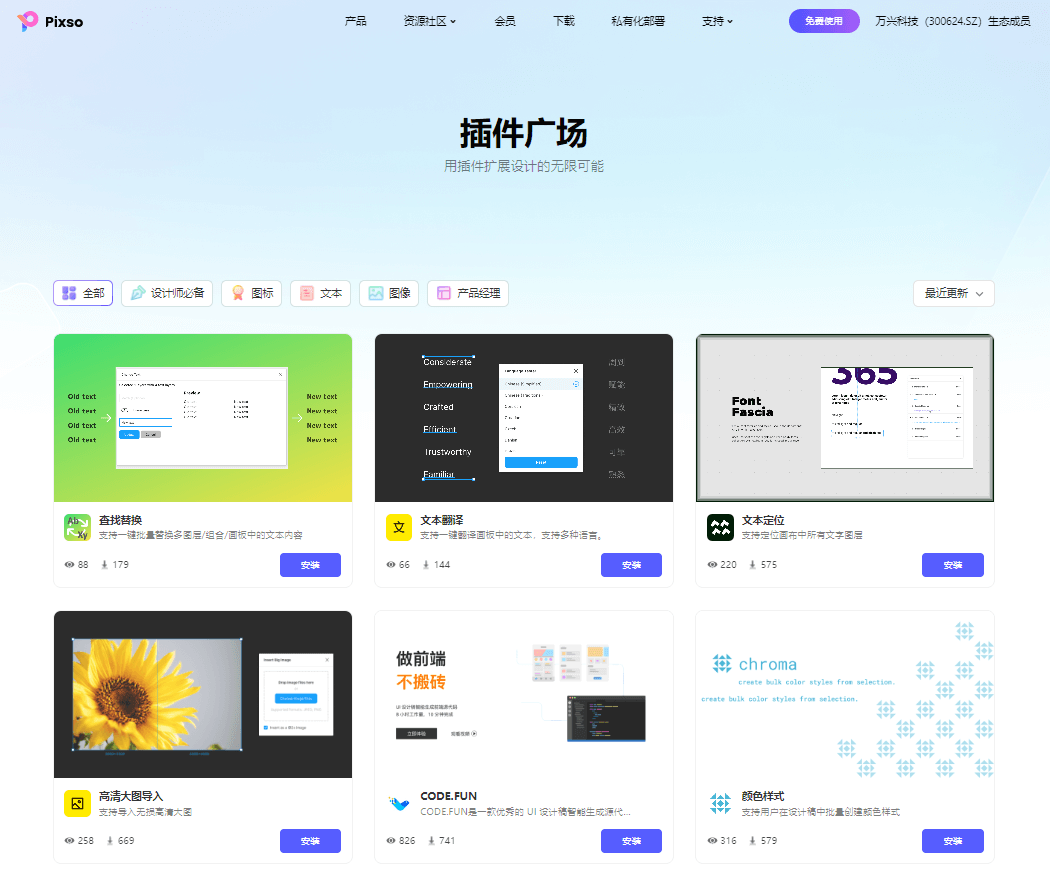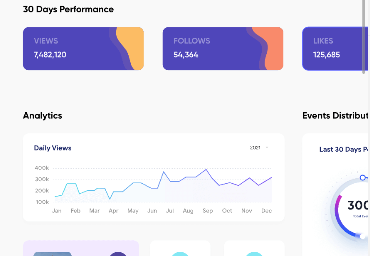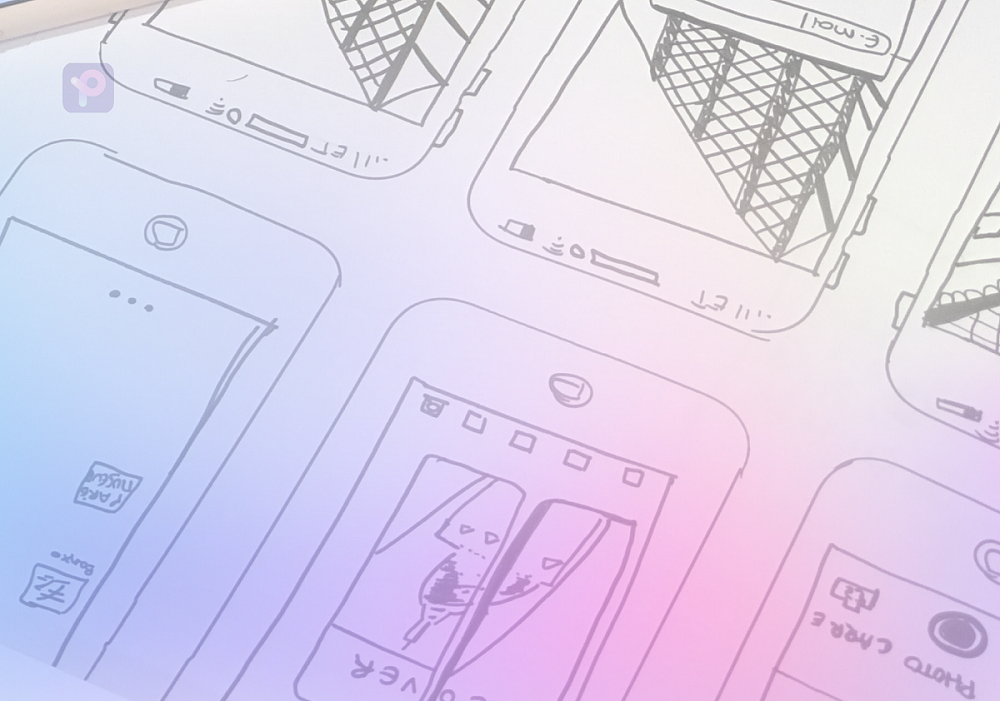Figma插件资源非常丰富,使用高效的Figma插件能够帮助设计师快速完成设计项目的落地。但很多小伙伴还不知道如何进行Figma插件安装,并且Figma插件安装太难,本篇文章将分享一款“傻瓜式”Figma插件安装工具,给你带来更简捷的Figma插件安装体验,一起来看看吧。
1. Figma插件安装
方法一:打开Figma官网,进入编辑页面,在头部导航栏中点击插件图标,即可打开插件面板。不过Figma插件面板默认是空的,需要用户自行安装插件,插件面板下面是Figma推荐的插件,也可以通过英文搜索找到合适Figma插件。
方法二:除了在Figma插件页面中搜索插件,还可以在Figma中文社区中选择合适的插件,然后点击“Try it out”按钮,就可以在Figma中安装这款插件,然后就可以在插件面板中找到安装的插件了。
Figma的插件虽然有很多,但是真要用起来还是会有些问题,比如:
问题一 :全英文看不懂
由于语言问题,Figma的插件都是英文的,插件介绍也是全英文,这对于国人设计师来说非常不友好。而且就算汉化了Figma,插件面板内容依旧是英文,想要使用只能靠翻译工具一点点翻译。
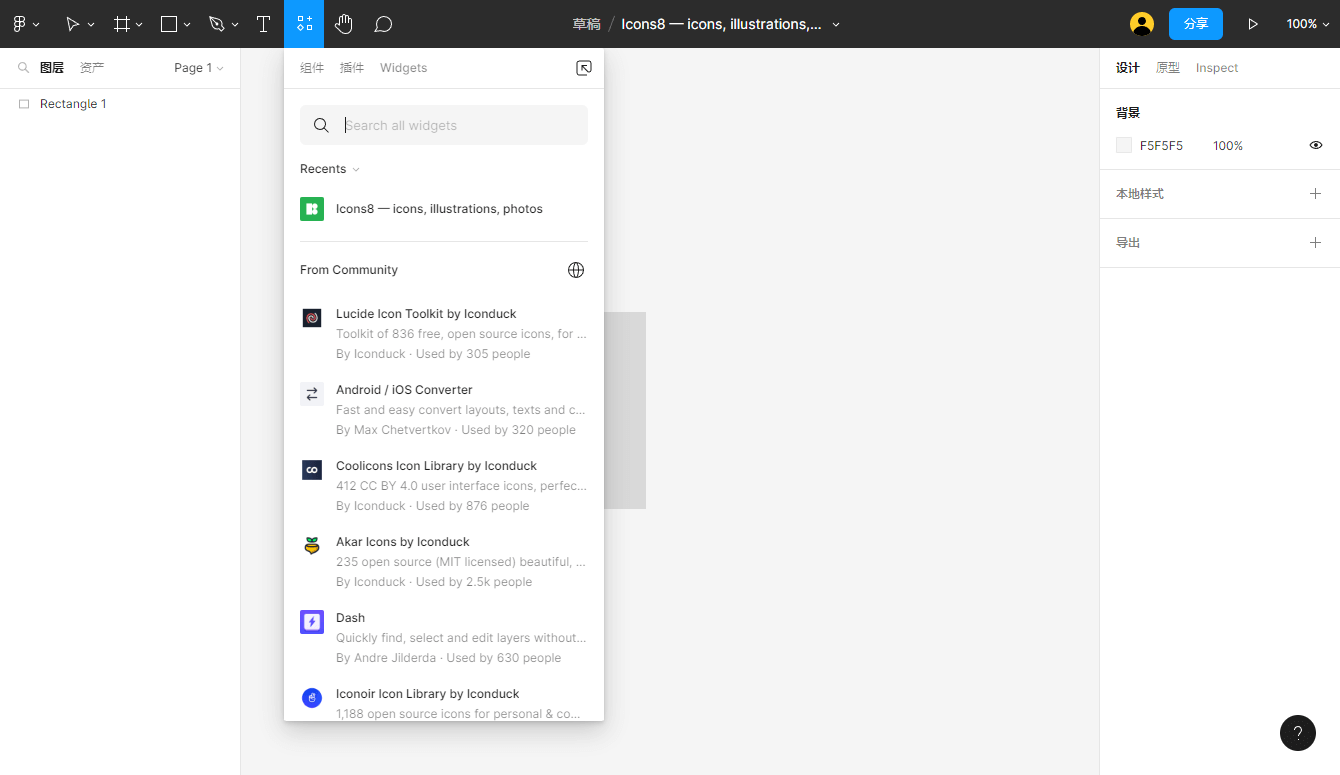
问题二:插件加载卡顿
Figma的服务器是在国外的,所以在使用插件的时候经常出现卡顿的情况。例如下面中使用Icons8这款图标插件的时候,图标一直转圈,根本下载不下来。

问题三:插件太多选择困难
有时候选择太多也是个问题,在某国内Figma的社区中拥有1279款Figma插件,共分20多种类别,光图标插件就有104款,而且同类型的插件看起来都大差不差,让UI设计师难以选择,大多数时候我们需要的是几款真正好用的插件即可。
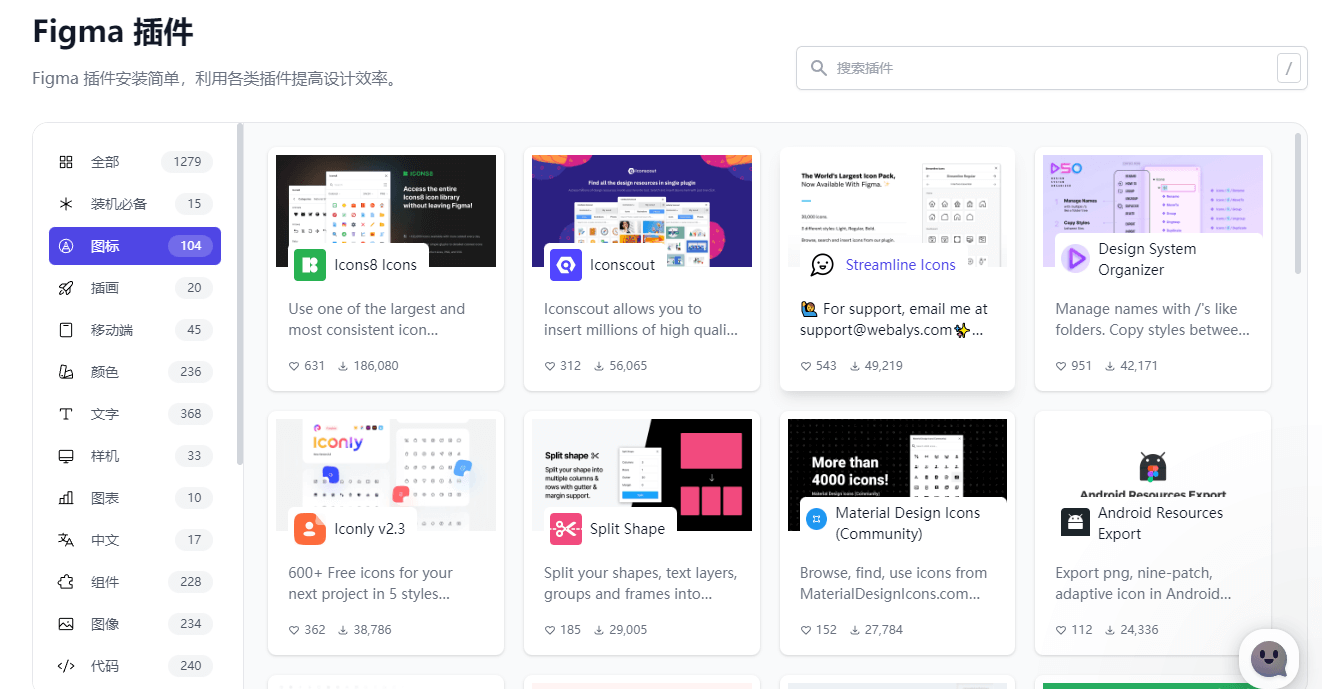
2. 用Pixso安装Figma插件更方便
被誉为中文版Figma的Pixso在插件的安装和使用上可以说是青出于蓝而胜于蓝,Pixso充分考虑到了国人设计师实用习惯,对插件进行了系统化的优化,真正做到了简单好用秒上手。下面就简单介绍下Pixso的插件安装有多方便。
优势一:默认自带Figma插件
在打开Pixso的插件面板后可以看到里面内置了一些插件,虽然不多但是简单明了,用户体验很好。而Figma插件面板一打开就是空的,需要用户自行添加插件,纯净倒是纯净了,但是新用户第一次用回非常迷茫,不知道该怎么用。
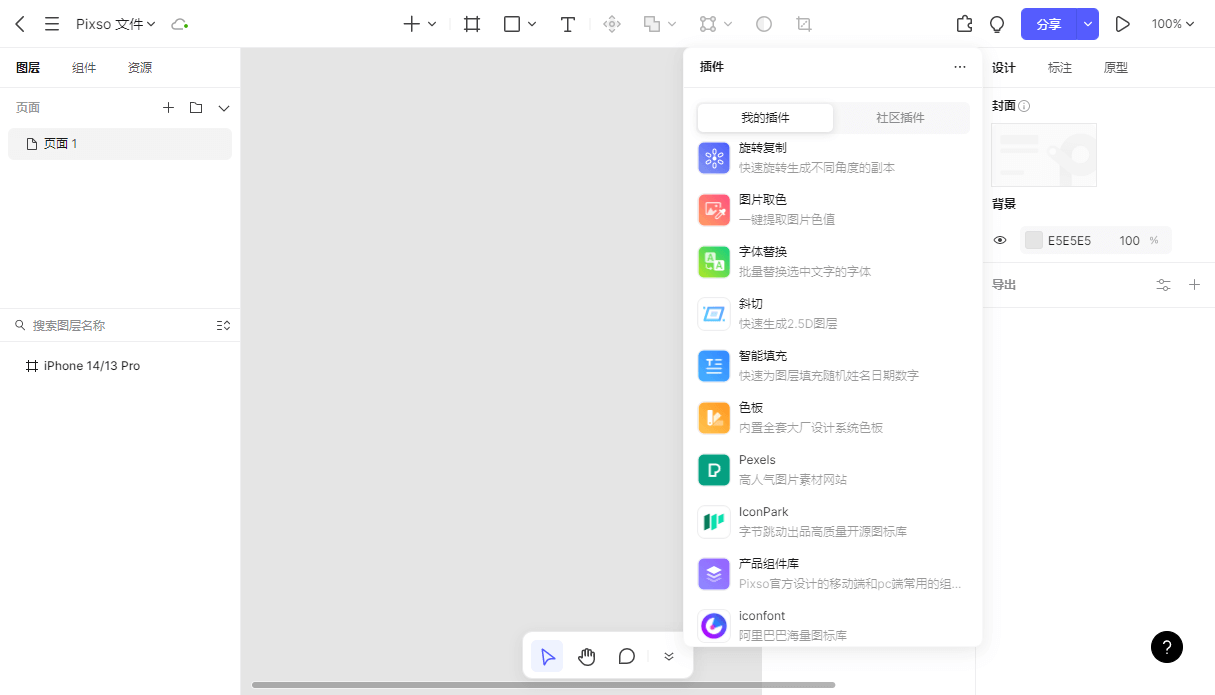
优势二:全中文方便理解
Pixso本身就是全中文的,插件面板也是全中文,对于国人设计师非常友好,一眼就可以看明白。对比Figma插件安装的全英文简直方便太多了。
优势三:一键安装卸载Figma插件
Pixso插件面板分为【我的插件】和【社区插件】,【我的插件】中默认就安装了10来款插件,可以直接使用。安装插件只需要在【社区插件】中点击安装按钮,就可以在【我的插件】里找到了,真正做到了一键安装,所见即所得。

优势四:精选优质Figma插件替代
Pixso插件面板中的插件数量并不多,一共有20个左右的插件。数量上虽然没有Figma的1000多个那么多,但是千万别小看了这20个插件,都是Pixso根据设计师的使用习惯精心挑选出来的,每一个都非常好用,真正做到了少而精。对于大部分设计师来说,有几款真正好用的插件就够了,多了反而选择困难,无从下手。
优势五:网络流畅不卡顿
Pixso插件使用起来非常流畅,这得益于服务器在国内,网络不受限制。而Figma插件安装由于服务器在国外,所以Figma插件用起来会卡顿不流畅,比较影响用户体验。
3. Pixso更多暖心插件
Pixso被誉为中文版Figma确有它独到之处,单说Pixso的插件功能除了安装方便外,还做到了插件简单好用,真正从用户体验的角度出发去研发功能。此外Pixso还花费了大量精力自主研发优质插件,例如:
斜切图层工具(isometric)可以一键生成斜切效果;
图层智能整理(Super tidy)可以快速整理图层,让凌乱的页面瞬间整洁起来;
文本查找替换(Content buddy)输入需要查找的关键词,就能精准定位画布中所有图层,快速找到需要查找的文字。
诸如此类的Figma插件替代还有很多,这些插件看似小巧,但是却充满了温度,小伙伴们还不赶紧体验一下,目前Pixso的所有功能都是免费使用的。